如何截取视频片段
发布时间:2015-06-06 来源:查字典编辑
摘要:方法一:在“视频”面板的“已添加片段”中双击要修改的视频片段,会弹出“预览/截取...
方法一:在“视频”面板的“已添加片段”中双击要修改的视频片段,会弹出“预览/截取”对话框,我们可以对要截取的视频时间段进行修改。

图1:双击视频片段缩略图
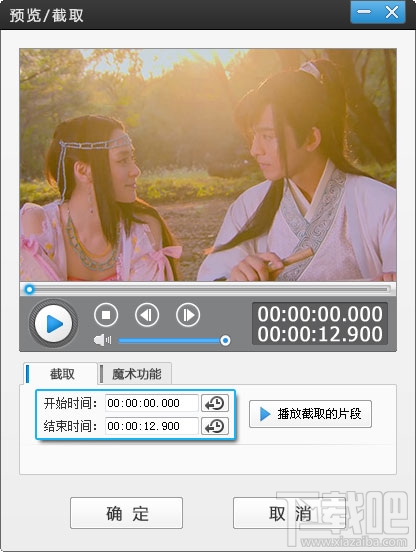
图2:修改截取视频时间段
方法二:在“视频”面板的视频列表和视频预览框之间,在“裁剪原片”栏目,修改“开始时间”和“结束时间”,然后点击“确认修改”按钮即可。
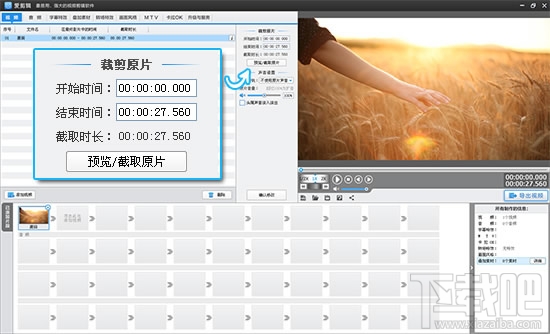
图3:在“裁剪原片”栏目修改
方法三:在“视频”面板的视频列表和视频预览框之间,在“裁剪原片”栏目,点击“预览/截取原片”按钮,在弹出的“预览/截取”对话框,修改要截取的视频时间段即可。
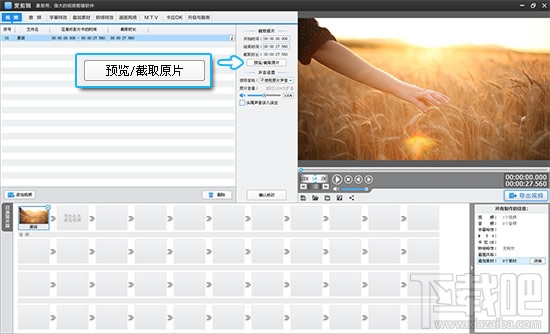
图4:点击“预览/截取原片”按钮


